
ps 最後の操作を繰り返す方法: まず PS ソフトウェアを開いて新しい背景画像を作成し、[長方形マーキー ツール] を選択して長方形の画像を描画し、レイヤーをコピーして、[Ctrl T] を押します。マウスを使用してレイヤーを目的の場所に移動し、最後に [Enter] を押して前の手順を繰り返す操作を完了します。

この記事の動作環境: Windows 7 システム、Adobe Photoshop CS6 バージョン、Dell G3 コンピューター。
ps最後の操作を繰り返す方法:
1. コンピューターでソフトウェア [Photoshop] を開きます。
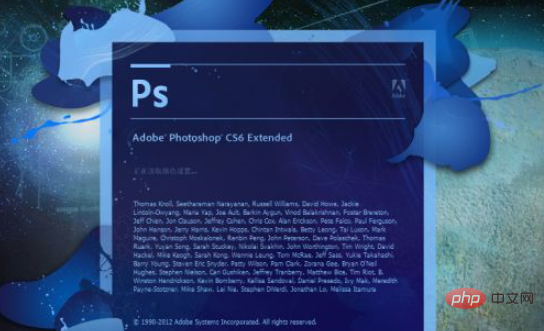
#2. 入ったら、まず新しい背景レイヤーを作成します。これにより、マテリアルは必要ありません。
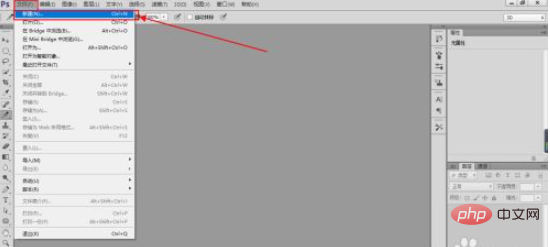
#3. 左側の機能バーの[長方形マーキーツール]を選択します。
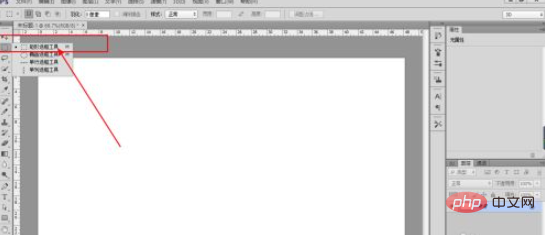
#4. 元の画像を操作するときは、元の画像への損傷を避けるために、必ず新しい空のレイヤーを作成してください。
次に、別の長方形を描画し、ストロークを追加します。
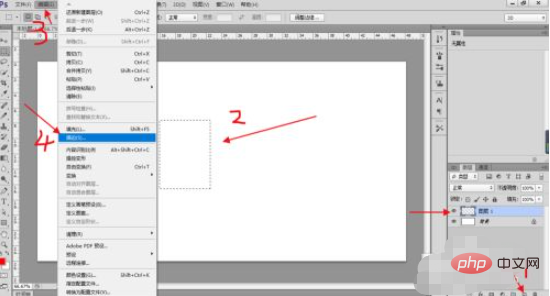
#5. このようなレイヤーを取得し、ショートカット キー [Ctrl J] を使用してレイヤーをコピーします。
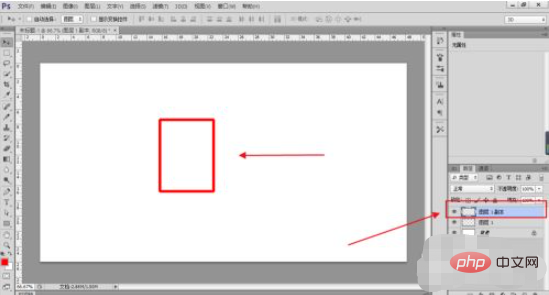
6. 次に、[Ctrl T] を押して、マウスを使用してレイヤーを目的の場所に移動し、[Enter] を押します。
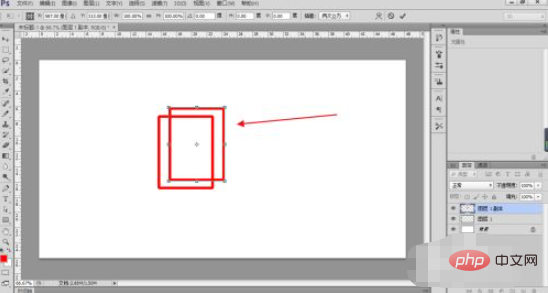
#7. 最後のステップはキーです。ショートカット キー [Ctrl+Alt+Shift+T] を使用して、前のステップを繰り返す操作を完了します。同じ位置のレイヤーを取得できます。
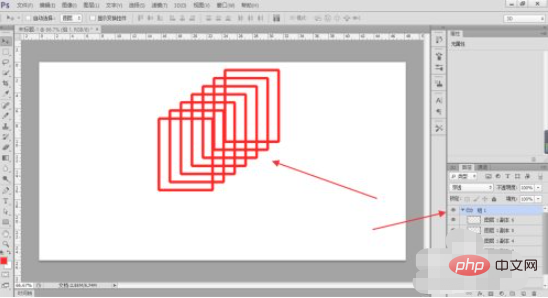
関連する学習に関する推奨事項: PS ビデオ チュートリアル
以上がpsで最後の操作を繰り返す方法の詳細内容です。詳細については、PHP 中国語 Web サイトの他の関連記事を参照してください。